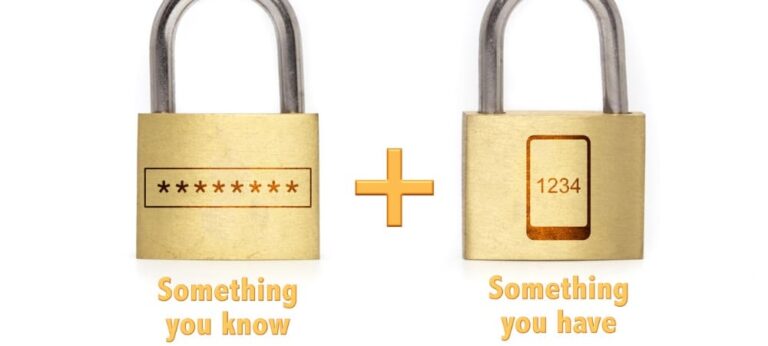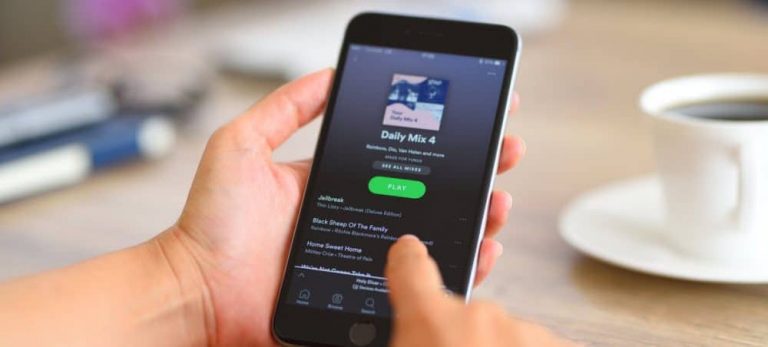Как создать мобильную точку доступа в Windows 11

Может наступить время, когда вам нужно настроить ПК с Windows 11 в качестве мобильной точки доступа. Вот как это сделать.
Может возникнуть ситуация, когда вам нужно превратить ваш ПК с Windows 11 в мобильную точку доступа. Это позволяет подключать мобильные устройства к сигналу Wi-Fi ПК. Это может пригодиться, например, если вы живете в сельской местности.
Программы для Windows, мобильные приложения, игры - ВСЁ БЕСПЛАТНО, в нашем закрытом телеграмм канале - Подписывайтесь:)
Создать мобильную точку доступа в Windows 11
Сначала откройте настройки из меню «Пуск» или используйте сочетание клавиш Клавиша Windows + I чтобы открыть настройки напрямую.
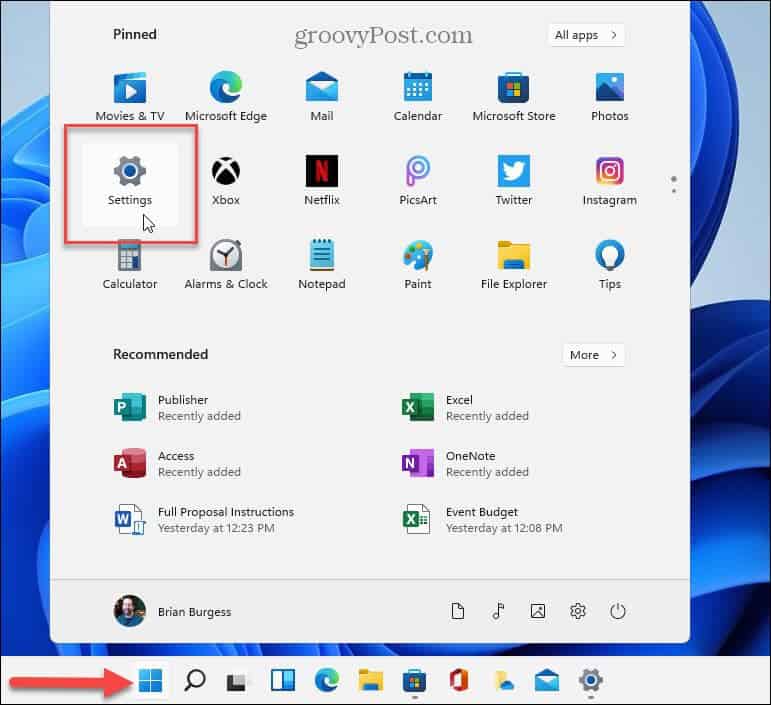
После того, как у вас открыты настройки, нажмите Сеть и Интернет из списка элементов слева.
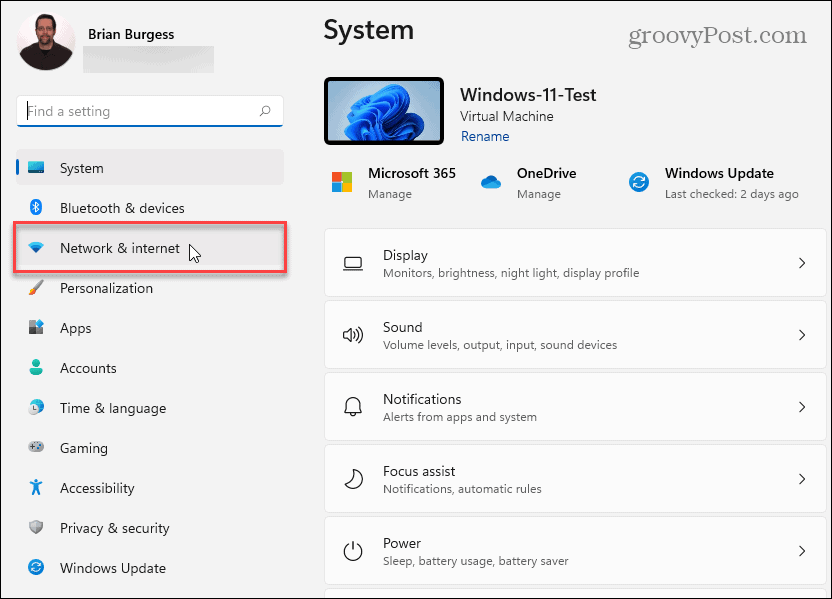
Теперь из списка элементов справа нажмите Мобильная точка доступа.
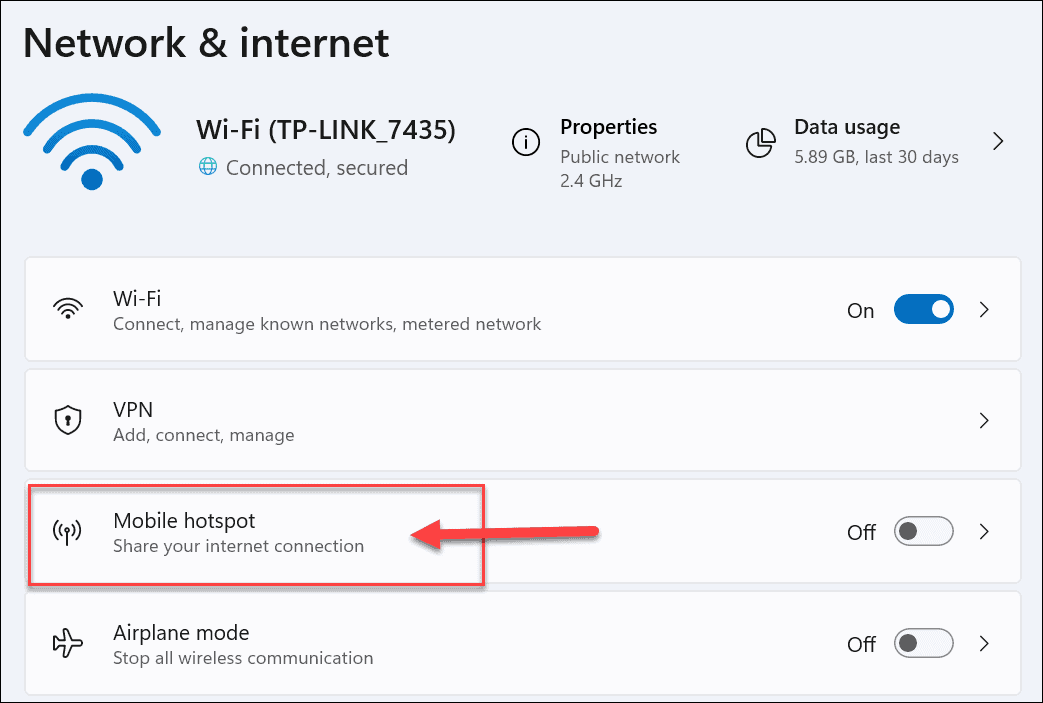
Когда откроется раздел «Мобильная точка доступа», вы найдете различные варианты. Перед включением «Мобильная точка доступа» ее необходимо настроить.
Обязательно переключите «Поделиться моим интернет-соединением с» на Wi-Fi или Ethernet — в зависимости от того, что лучше подходит для вашей ситуации. В моем примере я использую Wi-Fi, но если ваш компьютер подключен к проводной сети, используйте Ethernet.
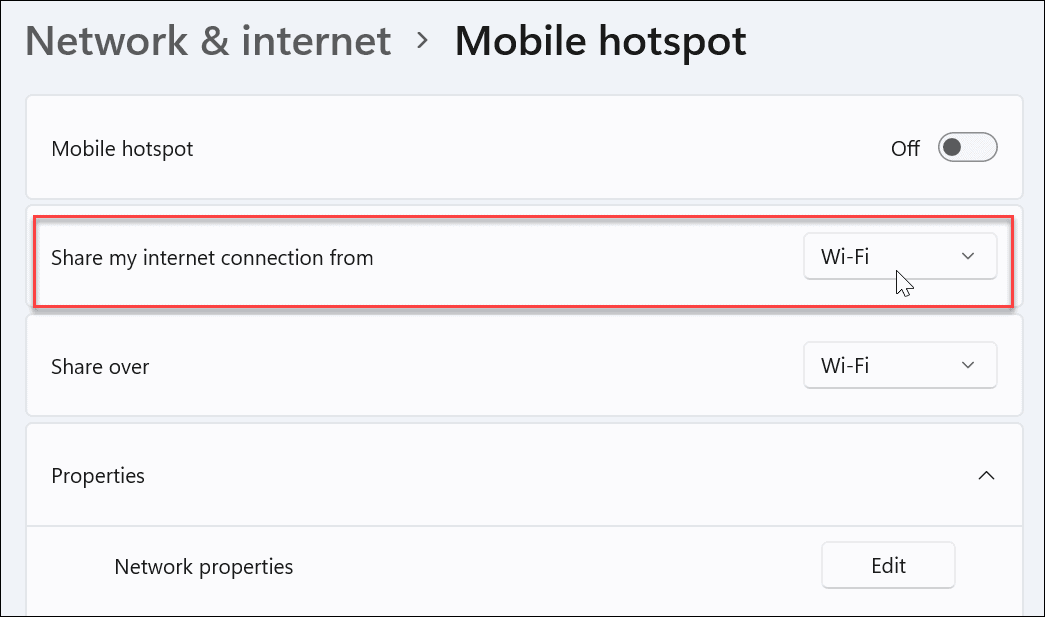
Далее в списке следует выбрать, как вы будете «расшаривать» соединение. Как правило, вам подойдет Wi-Fi, но вы можете использовать Bluetooth или Ethernet, если они подключены.
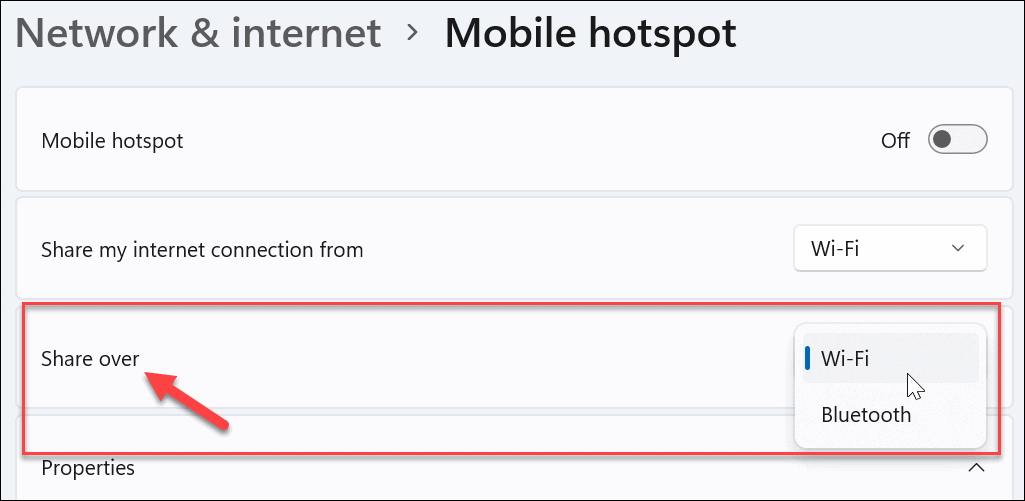
Теперь в разделе «Свойства» нажмите кнопку Редактировать кнопка.
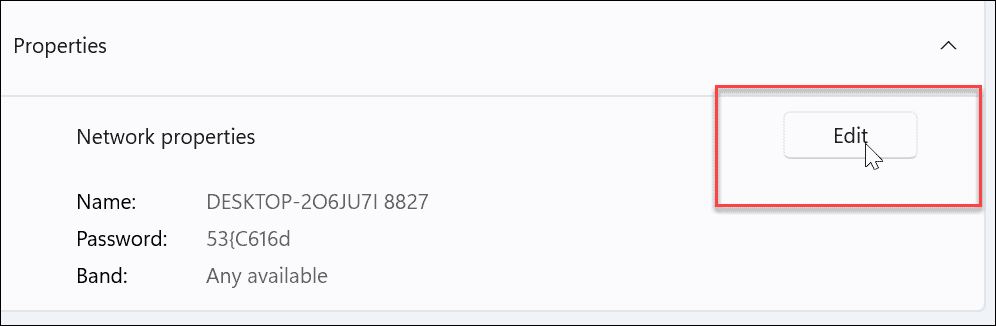
Затем установите имя сети (которое легко найти) — пароль для подключения пользователей к ней. И диапазон сети, т.е. 5 ГГц или 2,4 ГГц. Если вы не уверены, установите для него значение «Любой доступный». Сделав выбор, нажмите кнопку Сохранять кнопка.
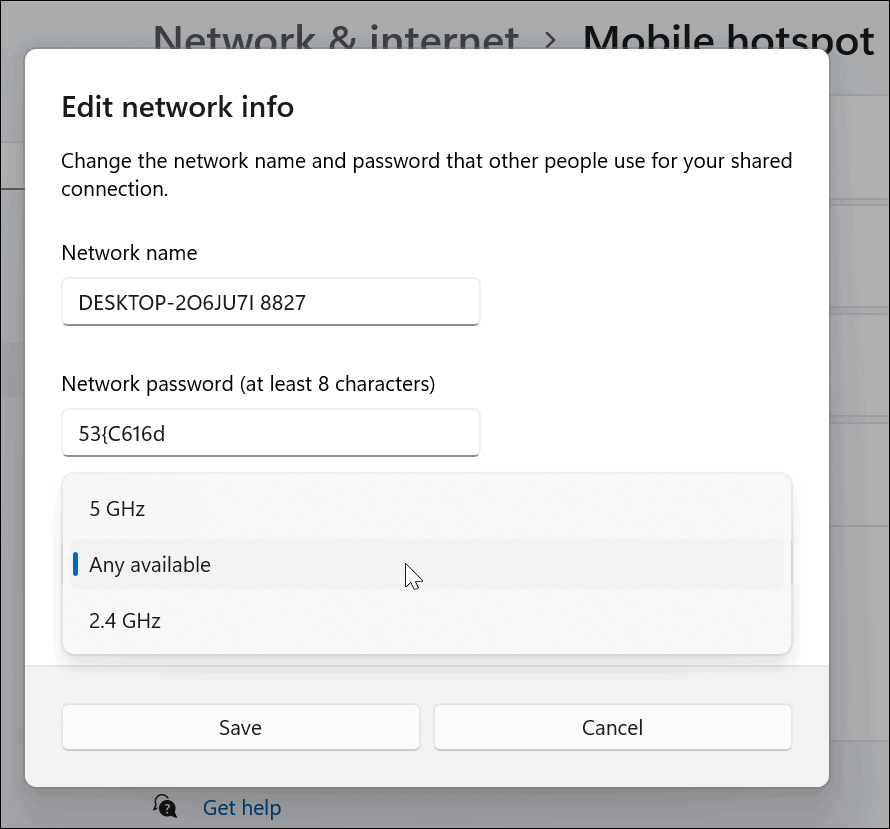
Теперь, когда вы настроили точку доступа, нажмите «Мобильная точка доступа” выключатель.
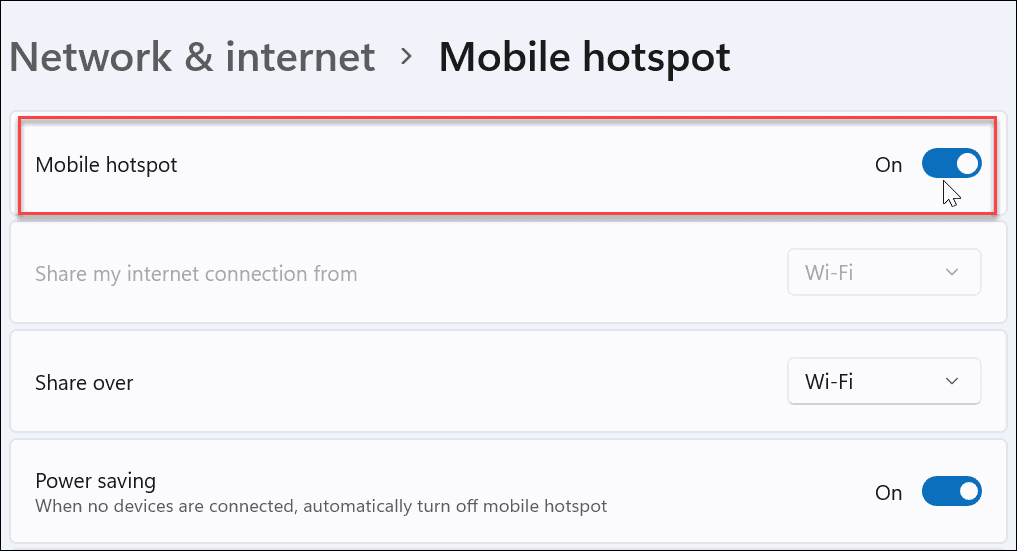
Подключиться к точке доступа Windows 11 Mobile
Подключить ваше устройство к созданной вами точке доступа Windows 11 несложно. Запустите сетевые настройки вашего устройства, чтобы найти его и подключиться к нему. Например, здесь я использую iPhone для поиска точки доступа и подключения к ней. я иду в Настройки > Wi-Fiнайдите точку доступа и подключитесь к ней, введя пароль и коснувшись Присоединиться.
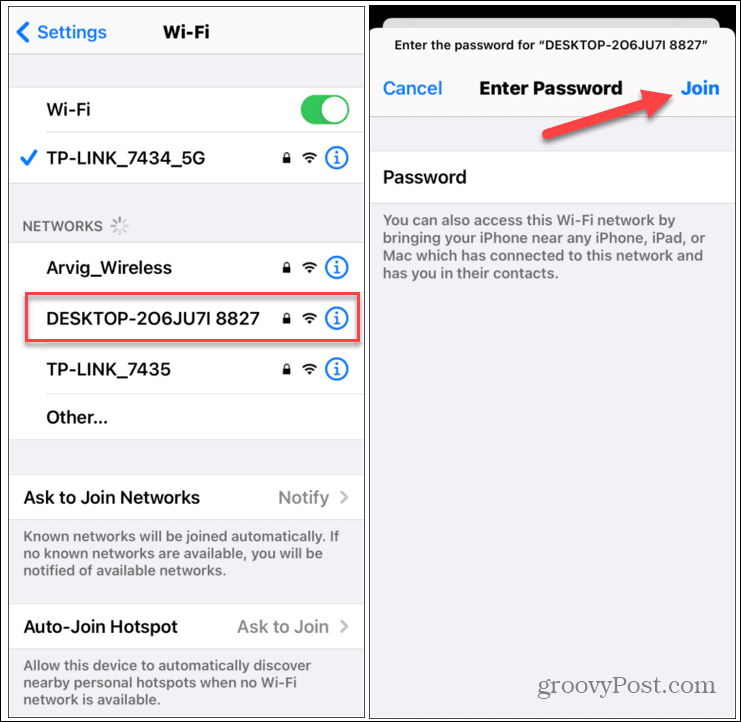
Также стоит отметить, что в Windows 11 есть режим «Энергосбережение». Включите его, если хотите, чтобы Windows отключала точку доступа, если к ней не подключено ни одно устройство. Это поможет сэкономить заряд батареи в течение дня.
Конечно, если вы больше не хотите использовать свой компьютер в качестве точки доступа, вы можете выключить переключатель.
Вот и все, что нужно — простой процесс. А если вы еще не используете Windows 11, узнайте, как создать мобильную точку доступа в Windows 10.
Чтобы узнать больше о новой ОС, ознакомьтесь с другими нашими руководствами, такими как перемещение кнопки «Пуск» влево, удаление приложений или открытие диспетчера задач в Windows 11.

Программы для Windows, мобильные приложения, игры - ВСЁ БЕСПЛАТНО, в нашем закрытом телеграмм канале - Подписывайтесь:)